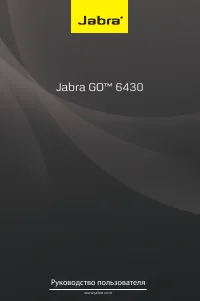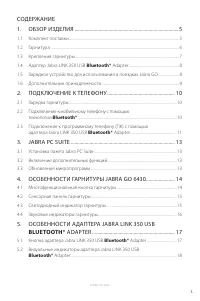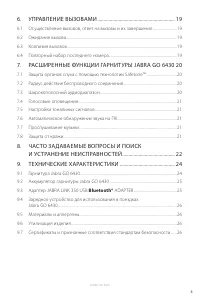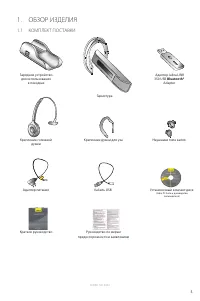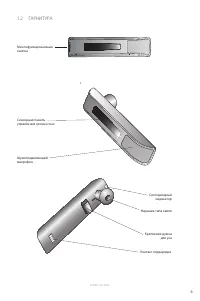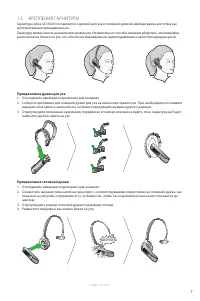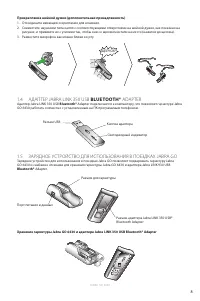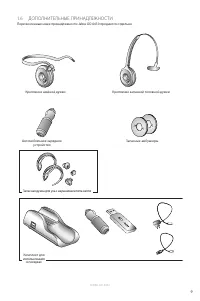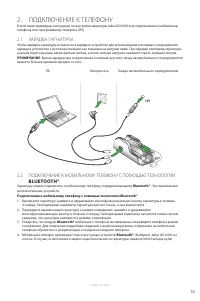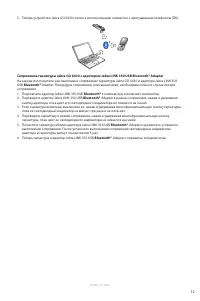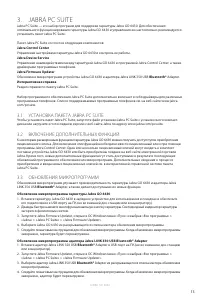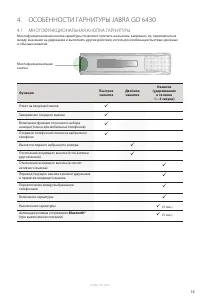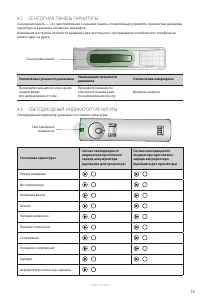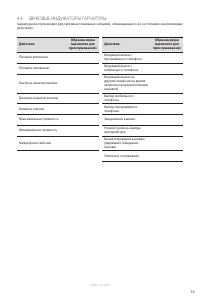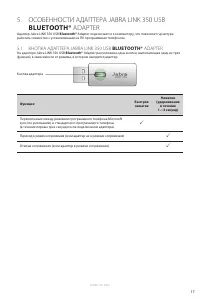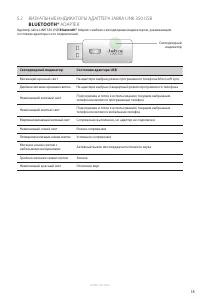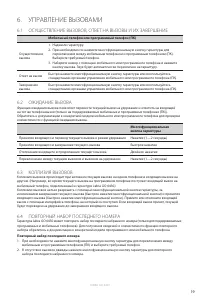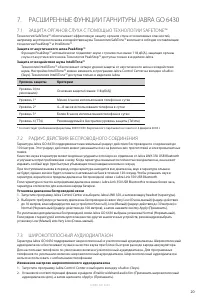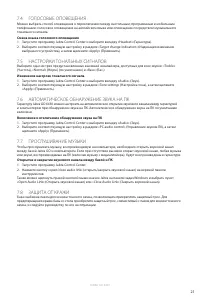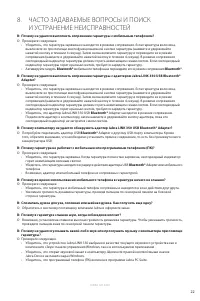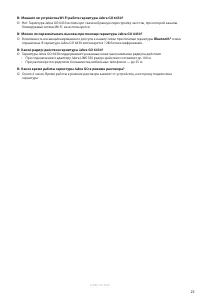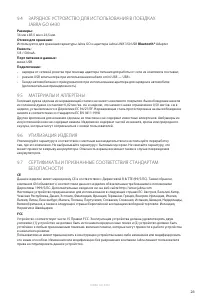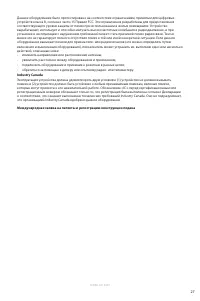Гарнитуры Bluetooth Jabra GO 6430 - инструкция пользователя по применению, эксплуатации и установке на русском языке. Мы надеемся, она поможет вам решить возникшие у вас вопросы при эксплуатации техники.
Если остались вопросы, задайте их в комментариях после инструкции.
"Загружаем инструкцию", означает, что нужно подождать пока файл загрузится и можно будет его читать онлайн. Некоторые инструкции очень большие и время их появления зависит от вашей скорости интернета.
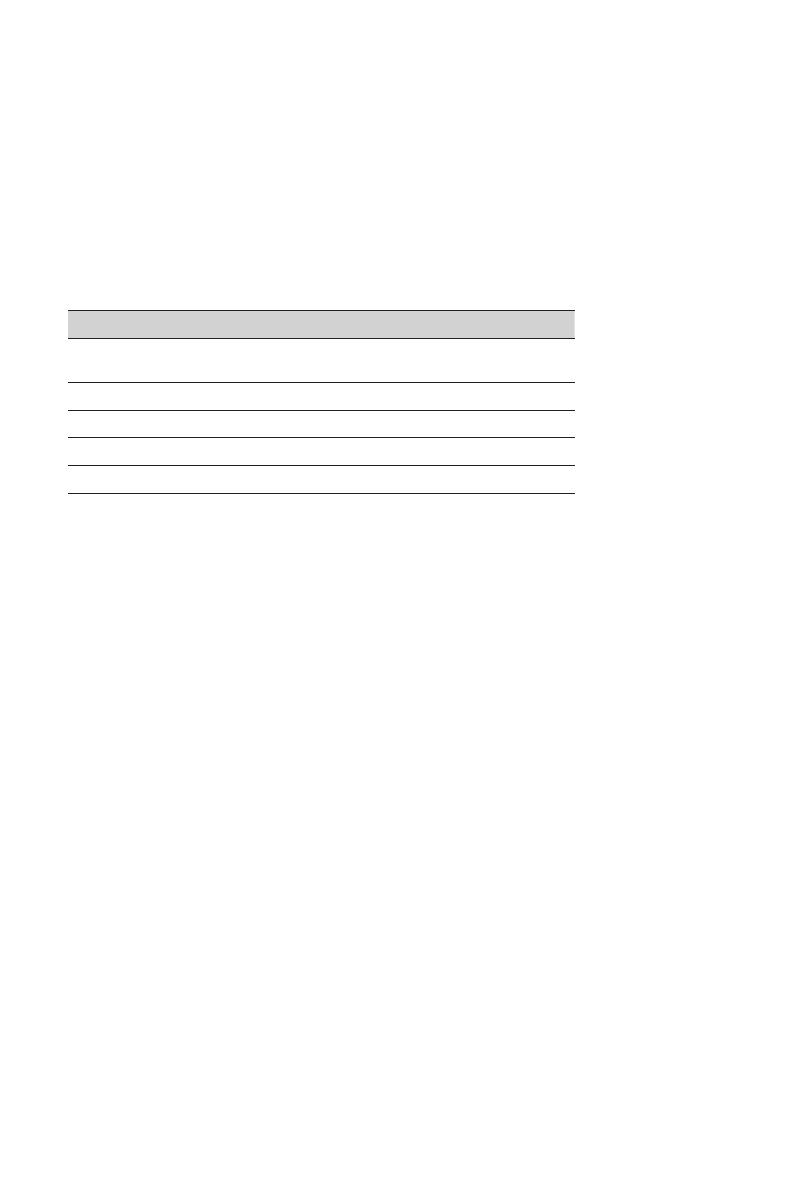
20
Ру
сский
Jabra GO 6430
7. РАСШиРеННые фУНКции ГАРНиТУРы JABRA GO 6430
7.1 ЗАщиТА ОРГАНОВ СЛУхА С ПОМОщЬю ТехНОЛОГии SAfETONE™
технология Safetone™ обеспечивает эффективную защиту органов слуха от возможных опасностей,
например акустического шока и воздействия шума. технология Safetone™ включает в себя две составляющие:
технологии peakStop™ и Intellitone™.
Защита от акустического шока PeakStop™
функция peakStop™ автоматически подавляет звуки с громкостью выше 118 дБ(А), защищая органы
слуха от акустического шока. технология peakStop™ доступна только в изделиях Jabra.
Защита от воздействия шума Intellitone™
технология Intellitone™ обеспечивает четыре уровня защиты от акустического шока и воздействия
шума. настройки Intellitone™ можно изменить в программе Jabra control center на вкладке «audio»
(Звук). технология Intellitone™ доступна только в изделиях Jabra.
Уровень защиты
Критерии
Уровень 0 (по
умолчанию)
основная защита (свыше 118 дБ(А))
Уровень 1*
Менее 4 часов использования телефона в сутки
Уровень 2*
4—8 часов использования телефона в сутки
Уровень 3*
Более 8 часов использования телефона в сутки
Уровень 4 (tt4)
Рекомендуемый в Австралии уровень защиты (telstra)
* Соответствует требованиям Директивы 2003/10/ec европейского парламента и Совета от 6 февраля 2003 г.
7.2 РАДиУС ДейСТВия БеСПРОВОДНОГО СОеДиНеНия
гарнитура Jabra GO 6430 поддерживает максимальный радиус действия беспроводного соединения до
100 метров. Этот радиус действия может уменьшиться из-за физических препятствий и электромагнитных
помех.
Качество звука в гарнитуре может медленно ухудшаться по мере ее отдаления от Jabra LINK 350 USb bluetooth
и улучшаться при приближении к нему. Когда гарнитура оказывается полностью вне диапазона, она начнет
издавать особый звук (три быстрых убывающих тона) каждые несколько секунд.
При поступлении вызова в период, когда гарнитура находится вне диапазона, звук в гарнитуре слышен
не будет, однако звонок будет оставаться активным на базе в течение 120 секунд. чтобы услышать звук в
гарнитуре, верните ее в пределы диапазона беспроводной связи с Jabra Link 350 USb bluetooth.
если гарнитура остается за пределами диапазона связи с Jabra Link 350 USb bluetooth в течение более часа,
гарнитура отключится для экономии заряда батареи.
Установка диапазона беспроводной связи
1. Запустите программу Jabra control center и выберите Jabra LINK 350, а затем вкладку headset (гарнитура).
2. Выберите требуемую установку диапазона беспроводной связи: Very Low (очень малый) (радиус действия
до 10 метров, классифицируются как устройство Класса II), Low (Малый) (радиус действия до 30 метров) и
Normal (нормальный) (радиус действия до 100 метров), а затем нажмите кнопку apply (Применить).
По умолчанию для диапазона беспроводной связи Jabra GO 6430 выбрана установка Normal (нормальный).
если рядом с гарнитурой используется множество других аналогичных устройств, рекомендуем выбрать
установку Low (Малый) или Very Low (очень малый).
7.3 ШиРОКОПОЛОСНый АУДиОДиАПАЗОН
гарнитура Jabra GO 6430 поддерживает широкополосный и узкополосный аудиодиапазоны. Широкополосный
аудиодиапазон обеспечивает лучшее качество звука при более быстром расходе заряда аккумулятора.
Для настольных телефонов по умолчанию включен узкополосный аудиодиапазон. Для программных
телефонов по умолчанию включен широкополосный аудиодиапазон. Широкополосный аудиодиапазон
нельзя использовать с мобильными телефонами.
Изменение настроек широкополосного аудиодиапазона
1. Запустите программу Jabra control center и выберите вкладку «audio» (Звук).
2. Установите соответствующий флажок в разделе «enable wideband audio for» (Применить широкополосный
аудиодиапазон для), а затем щелкните «apply» (Применить).